Debuxe un polígono con rodamentos e distancias de Excel a Microstation
Fai uns anos publiquei un artigo que mostra como concatenar datos en Excel para construír un camiño con AutoCAD, sen ter que facer todo o protocolo:
@distancia
O outro día estivemos no curso de AutoCAD alguén me preguntou se iso se podía facer coa liña de comando Microsation. A resposta é SI, só tes que entender que Keyin de Microstation non é o mesmo que a liña de comandos de AutoCAD. A ver como se pode construír, de paso aprendemos pequenas cousas pouco empregadas neste programa:
O cadro da dereita é un exemplo de travesía baseada en rodamentos e distancias coa seguinte estrutura.
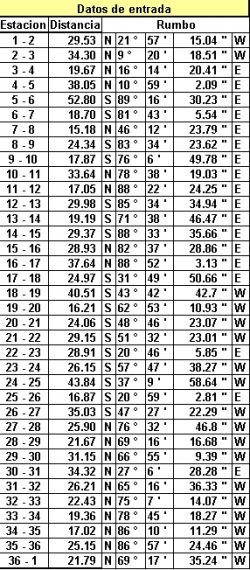
Con Microstation pode debuxar isto como dixen antes, coa obvia desvantaxe - e a mesma de AutoCAD -, que é tedioso escribir un por un, a posibilidade de estar mal e mesmo que o curso anterior non se restableza.
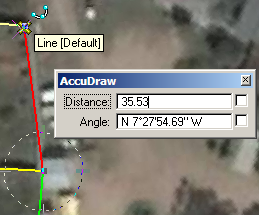
Ben, o proceso de concatenación é exactamente o mesmo que expliquei con AutoCAD, só tes que entender algo no que Microstation difiere.
O keyin non se creou baseado en facer comandos en liña de texto senón para chamar comandos con orientación de obxecto, polo que só admite 56 caracteres. Ademais, require que se use un punto e coma (;) para separar as ordes porque, a diferenza de AutoCAD, que vén dunha lóxica de programación básica, trae unha lóxica Clipper co que Microstation se fixo alí cando aínda se chamaba Ustation.
Ante isto, o xeito máis sinxelo é chamar ás ordes desde un ficheiro de texto co comando @, que creo que moi poucos coñecen pero que é o procedemento que sempre utilizou Microstation para procesar ordes por lotes. Incluído o importar puntos dunha lista txt é un mdl que fai isto.
Usando a folla de Excel que previamente traballaba para ensinar como converter de rodamentos e distancias a coordenadas, vou mostrar como se concatenaría para Microstation:
Concatenar os puntos.
O que nos interesa é finalmente que o Clave A final é:
punto de lugar ;xy =374037.736,1580735.145;
Punto punto é o comando punto, incluído o espazo, o punto e coma indica outra orde, o xy = é a orde para introducir coordenadas e as dúas coordenadas azuis e verdes son os puntos coñecidos. Ao final un novo punto e coma para indicar a entrar ou paso a comando novo.
Entón, asumindo que as celas do meu interese están en U7 e V7 para concatenar sería:
=CONCATENAR("punto de lugar ;”,”xy ="U7,",",V7";")

Deste xeito, acabo de copiar os contidos da columna AA en un ficheiro txt, ao que vou chamar spikedpoints2.txt. Suxiro que o poñan directamente en C para que o camiño non sexa tan difícil.
Neste caso colócallo nos meus documentos, o camiño sería: C: \ Users \ User \ Documents \ pointsandfumed2.txt
para executalo, activamos a xanela da liña de comandos (en clave), isto está feito de Utilidades> teclee e despois introduza a orde:
@C: \ Users \ User \ Documents \ DottedPoints2.txt
Entramos, e aí o tes, os puntos debuxados na súa orde. É conveniente ter un grosor de liña groso para que se mostren.
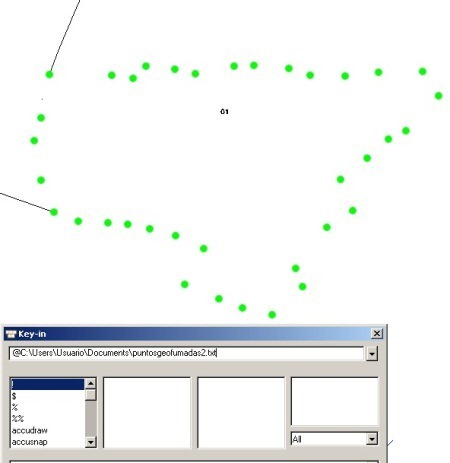
Concatenar as liñas.
Para iso, a operación é similar, o comando que debemos executar é liña de lugar, ademais indicamos que a liña ten un punto de orixe e un punto de destino.
liña de lugar ;xy =374032.234,1580716.255;xy =374037.736,1580735.145;
=CONCATENAR("liña de lugar ;”,”xy =“,U6”,”,”,”,V6,”;”,”xy =",U7,"",",V7,";")
Copiamos e pegamos no ficheiro txt, gardámolo e executámolo de novo
@C: \ Users \ User \ Documents \ DottedPoints2.txt
E aí o teñen:

E unha vantaxe adicional é que a construción da caixa de rodamentos e distancias só require facer Copiar en Excel e colar en Microstation. Con pegar especial podes escoller entre ser unha imaxe, unha folla de cálculo inserida ou ligada
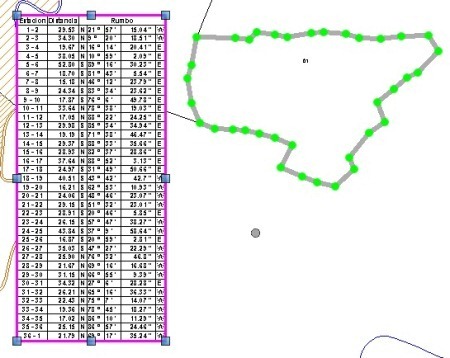
 Para completar o artigo, Estou organizando o ficheiro de exemplo en Excel, no que só teñen que cambiar o punto de orixe, direccións e distancias e que o modelo pode ser útil para calquera iguana con máis de media libra de costelas. Tamén aquí a mostra txt.
Para completar o artigo, Estou organizando o ficheiro de exemplo en Excel, no que só teñen que cambiar o punto de orixe, direccións e distancias e que o modelo pode ser útil para calquera iguana con máis de media libra de costelas. Tamén aquí a mostra txt.
Require unha contribución simbólica para a descarga, co que podes facer Tarxeta de crédito ou PayPal.







Envíame un exemplo de ficheiro e a que vara da aplicación editor@geofumadas.com
lembranzas
¿Podes Trimble e PowerDraft pode exportar / importar e mellorar os teus programas?
non me deixa facelo, en Microstation el me di comando de entrada de coñecido
Ola! Os amigos quería preguntalos, estou a necesitar o programa de autocad 2015.el 6 ou me pode facilitar a intarlar.grasias.
Funciona con calquera versión de AutoCAD
¿Alguén me pode dicir se o modelo exell para deseñar polígonos con autocad é compatible con calquera versión de autocad ou 3d civil?
Estimado amigo, recibín o arquivo que pedín, moitas grazas !!
Está no seu correo electrónico, verifica a carpeta de spam, ás veces vai alí.
Se tes problemas, avísanos
editor@geofumadas.com
Os señores senvie o diñeiro por Pay Pal pero non podo atopar o camiño que me permita descargar o ficheiro de Excel para microstar
Existen rutinas para facer iso en AutoCAD.
Como fago para que, polo menos, poida facer algunha exclusión, envialo ao meu correo electrónico, hai xente á que lle custa moito pagalo ..., grazas e estou moi agradecido ...... jaime
Na páxina de descargas desta web hai unha folla que permite sacar puntos de coordenadas en Excel
HELLO AS E COMBIERTO A CORDENADA DUNHA FITXA DE EXCEL A AUTOCAD MEGUSTARIA PARA FACER O AUTOCAD MIO ES 2007 GRACIAS
tamén en autocad podes en mdl ………… ..